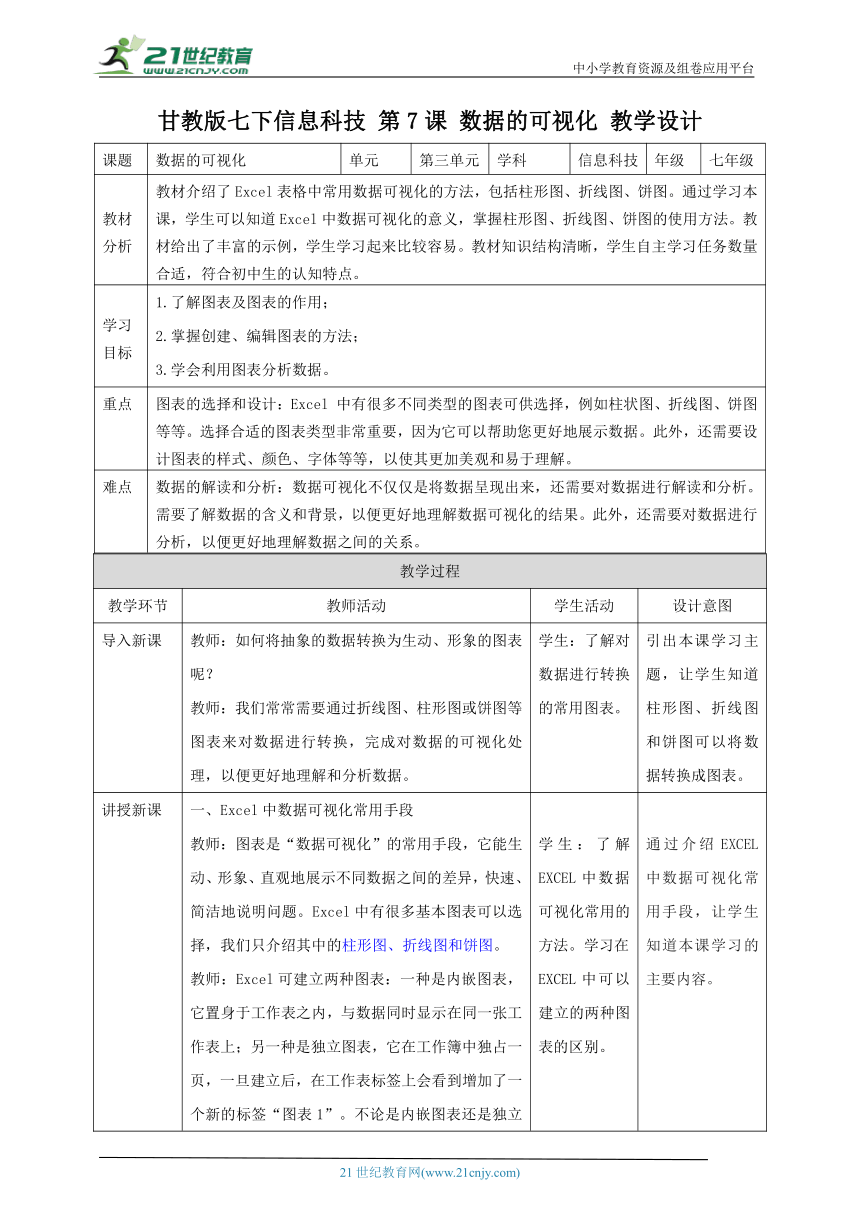
中小学教育资源及组卷应用平台 甘教版七下信息科技 第7课 数据的可视化 教学设计 课题 数据的可视化 单元 第三单元 学科 信息科技 年级 七年级 教材分析 教材介绍了Excel表格中常用数据可视化的方法,包括柱形图、折线图、饼图。通过学习本课,学生可以知道Excel中数据可视化的意义,掌握柱形图、折线图、饼图的使用方法。教材给出了丰富的示例,学生学习起来比较容易。教材知识结构清晰,学生自主学习任务数量合适,符合初中生的认知特点。 学习 目标 了解图表及图表的作用; 掌握创建、编辑图表的方法; 学会利用图表分析数据。 重点 图表的选择和设计:Excel 中有很多不同类型的图表可供选择,例如柱状图、折线图、饼图等等。选择合适的图表类型非常重要,因为它可以帮助您更好地展示数据。此外,还需要设计图表的样式、颜色、字体等等,以使其更加美观和易于理解。 难点 数据的解读和分析:数据可视化不仅仅是将数据呈现出来,还需要对数据进行解读和分析。需要了解数据的含义和背景,以便更好地理解数据可视化的结果。此外,还需要对数据进行分析,以便更好地理解数据之间的关系。 教学过程 教学环节 教师活动 学生活动 设计意图 导入新课 教师:如何将抽象的数据转换为生动、形象的图表呢? 教师:我们常常需要通过折线图、柱形图或饼图等图表来对数据进行转换,完成对数据的可视化处理,以便更好地理解和分析数据。 学生:了解对数据进行转换的常用图表。 引出本课学习主题,让学生知道柱形图、折线图和饼图可以将数据转换成图表。 讲授新课 一、Excel中数据可视化常用手段 教师:图表是“数据可视化”的常用手段,它能生动、形象、直观地展示不同数据之间的差异,快速、简洁地说明问题。Excel中有很多基本图表可以选择,我们只介绍其中的柱形图、折线图和饼图。 教师:Excel可建立两种图表:一种是内嵌图表,它置身于工作表之内,与数据同时显示在同一张工作表上;另一种是独立图表,它在工作簿中独占一页,一旦建立后,在工作表标签上会看到增加了一个新的标签“图表1”。不论是内嵌图表还是独立图表,都与相对应的工作表数据相链接,当修改了工作表数据,图表也会随之改变。 二、创建图表 教师:Excel 提供了ll种图表类型,每种可以进行多种组合和变换。在众多的图表类型中,选用哪一种图表更好呢 根据数据的不同和使用需求的不同,可选不同的图表类型及其子类型。选择图表类型时,主要考虑数据的形式,其次才考虑视觉效果和美观。 教师:根据图3-7-1所示的数据,用图表分析相同班级类型的班级卫生检查情况,下面以“折线图”为例来说明图表工具的使用方法。操作方法如下: 1.筛选出班级类型为“创新班”的数据,结果如图3-7-2所示。 2.在“插人”选项卡上的“图表”组中,单击“折线图”按钮下方的小三角,在下拉图表中选择“二维折线图”下的“堆积折线图”。 3.在“图表工具”选项卡上的“数据”组中,单击“选择数据”按钮,弹出“选择数据源”对话框,如图3-7-3所示。 4.在“图表数据区域”中选择用于制作图表的数据区域,单击右侧的区域选择按钮、完成图表数据区域的选取,返回“选择数据源”对话框,如图3-7-4所示。 5.在“选择数据源”对话框中,点击“切换行/列”,结果如图3-7-5所示。 6.在“选择数据源”对话框中,有“图例项(系列)”文本框和“水平(分类)轴标签”文本框,可以用来对图表数据区域做进一步的添加、编辑和删除工作。如要将“图例项(系列)”内容修改为仅显示班级和班级类型,可以选择“偏辑”,弹出“编辑数据系列”对话概,将“系列名称”选取为“A4:C4”单元格,如图3-7-6所示。单击“确定”,完成对水平分类名称的修改。 7.用同样的方法修改其他“系列名称”,结果如图3-7-7所示。 ... ...
~~ 您好,已阅读到文档的结尾了 ~~